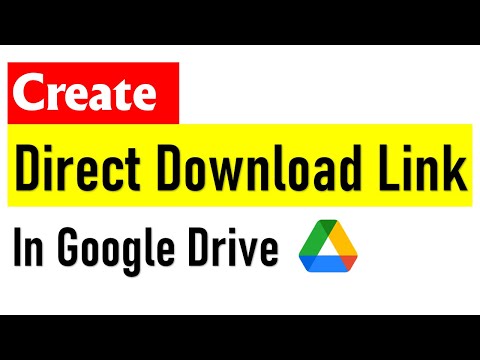Du kan dölja filer om du delar en dator och inte vill att de ska synas, eller så kan du dölja filer helt enkelt för att förhindra att du tar bort dem. Denna wikiHow lär dig hur du döljer filer på din dator med kommandotolken i Windows.
Steg

Steg 1. Tryck på ⊞ Win
Din Start -meny öppnas.

Steg 2. Skriv "Kommandotolken
" När du öppnar Start -menyn och börjar skriva, kommer du automatiskt att söka efter dina sökord.

Steg 3. Klicka på kommandotolks sökresultat
Detta är listat som ett program som du kan köra.

Steg 4. Navigera till de filer du vill dölja
Använda sig av
cd C: / Users / admin / Desktop / Files
som en mall och fortsätt filvägen tills du är i samma mapp som filerna du vill dölja.
Du kan hitta filens plats genom att hitta den i Utforskaren, högerklicka på den och sedan klicka Egenskaper> Plats. Mer information finns i Hur du hittar en fils sökväg i Windows.

Steg 5. Ange följande kod och tryck på ↵ Enter:
attrib +h "Hemliga filer"
. Ersätt "Hemliga filer" med namnet på filen du vill dölja; du behöver bara citattecken om du har ett mellanslag i filnamnet.
-
Om du vill dölja mappen och allt med filen, använd
attrib +h /s /d
- .
-
För att göra filerna synliga igen skriver du
attrib -h "Hemliga filer"
. Återigen, ändra orden "Hemliga filer" till filernas namn. Om du vill visa hela mapparnas innehåll skriver du
attribut -h /s /d